蘋果在iOS 18 還替FaceTime帶來全新「iPhone遠端控制iPhone」功能,等同可以直接用iPhone控制iPhone,要是親朋好友或家人不曉得手機某功能怎麼操作,那就可以利用FaceTime視訊通話時,直接透過遠端協助設定。本文就來分享 FaceTime 遠端控制 iPhone 手機啟用方法方式、實用場景,以及如何充分利用這項功能技巧。
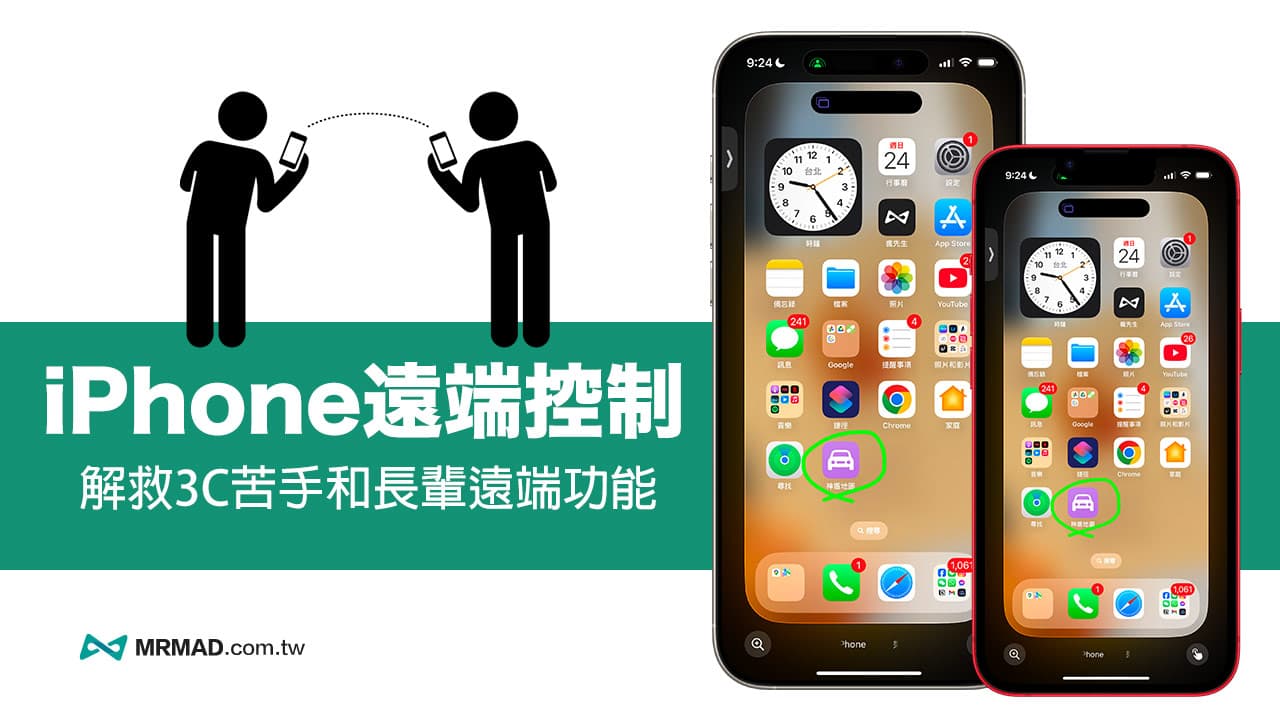
FaceTime 遠端控制是什麼?
FaceTime 遠端控制是蘋果在 iOS 18 加入的 iPhone 遠端控制另一台 iPhone 功能,讓你在 FaceTime 通話中,能夠透過自己的 iPhone 遠端操控對方的 iPhone 手機,就像是電腦遠端控制一樣,能夠控制其他人手機畫面,不管是點選 App、滑動螢幕都曾操作,還能快速協助對方解決問題。
iPhone 遠端控制 iPhone 功能也算是不太熟悉操作長輩或是3C使用者算是非常實用,簡單來說,就是能夠用遠端更能有效的縮短溝通的時間。
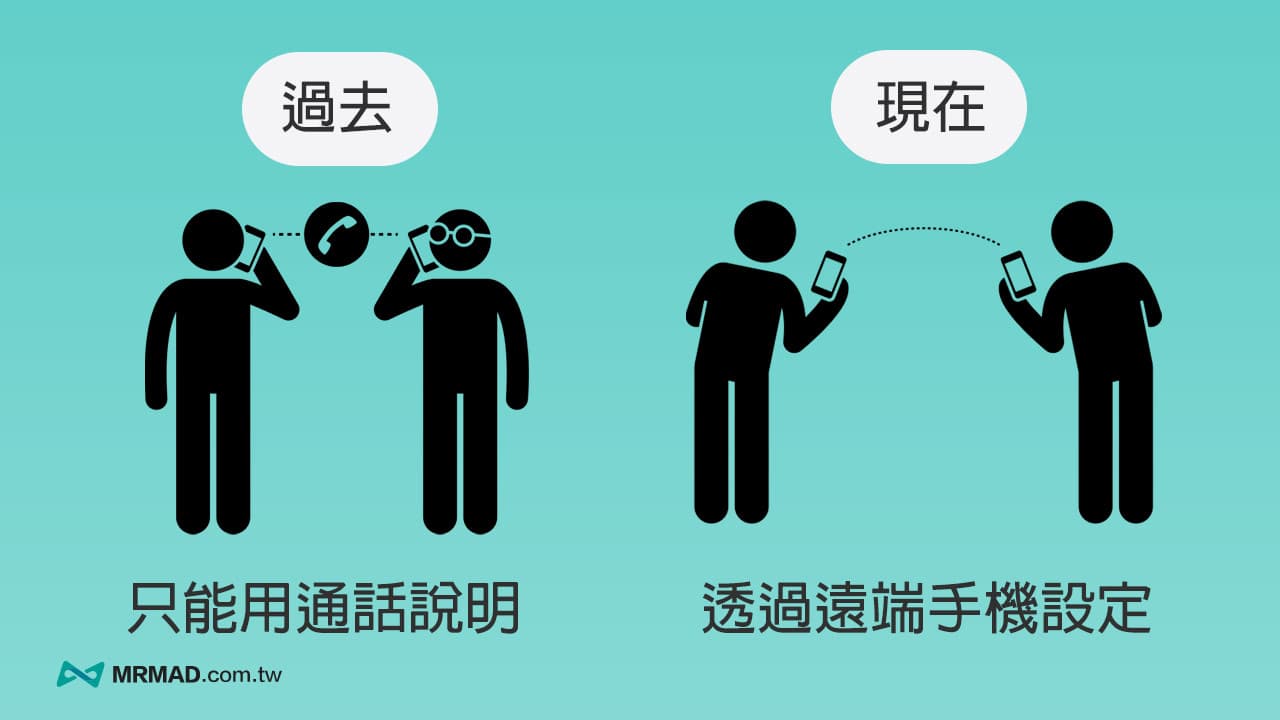
FaceTime iPhone遠端控制能用在哪些地方?
- 遠端協助: 爸媽不會用新手機?朋友的 iPhone 突然當機?透過 FaceTime 遠端控制,你可以在線即時為他們解決問題。
- 教學示範: 想教朋友使用新的 App 或遊戲?直接透過 FaceTime 遠端控制,一步一步示範給對方看,比文字或語音說明更直觀。
- 共同作業: 與團隊成員一起編輯文件或製作簡報時,可以透過 FaceTime 遠端控制,讓大家同時看到並操作相同的畫面,提高工作效率。
FaceTime iPhone遠端控制iPhone 功能需求
- 雙方都需要升級 iOS 18、iPadOS 18或以上版本。
- 雙方都要互相加入聯絡人。
- 僅支援 FaceTime 視訊通話,普通通話無法使用。
如何在FaceTime啟用iPhone遠端分享功能?
1. 啟動 FaceTime 視訊通話
首先確定雙方設備都是 iOS 18 或以上,就可以打開電話內找到聯絡人進行 FaceTime 視訊通話。
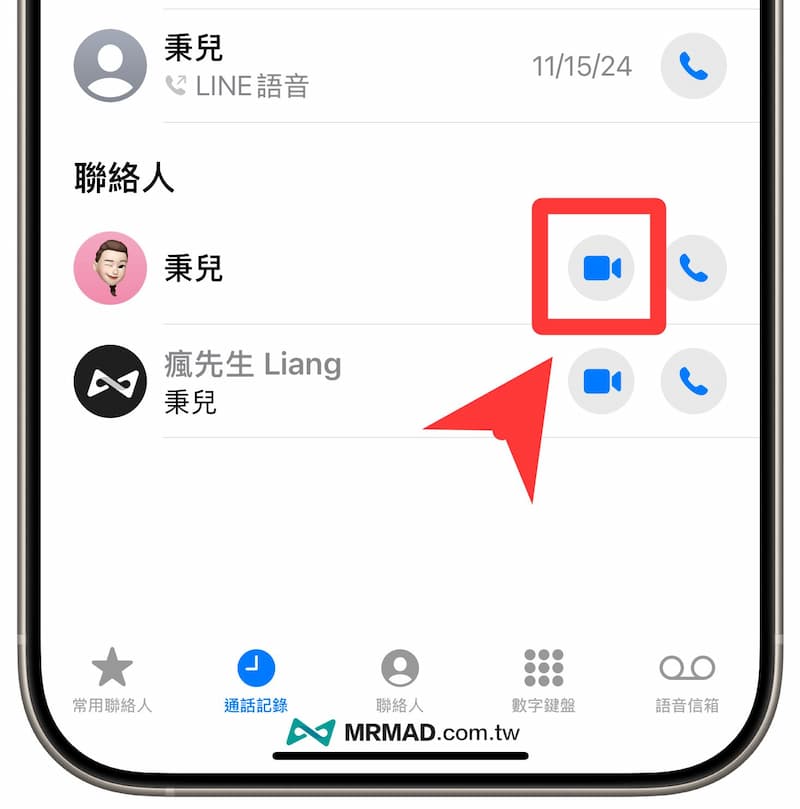
2. 開啟iPhone共享螢幕
如果想要讓雙方看見iPhone手機畫面,在FaceTime通話時,直接點擊上方「共享」圖示。
FaceTime共享螢幕不能按?代表對方iPhone設備沒有升級到iOS 18或新版本。
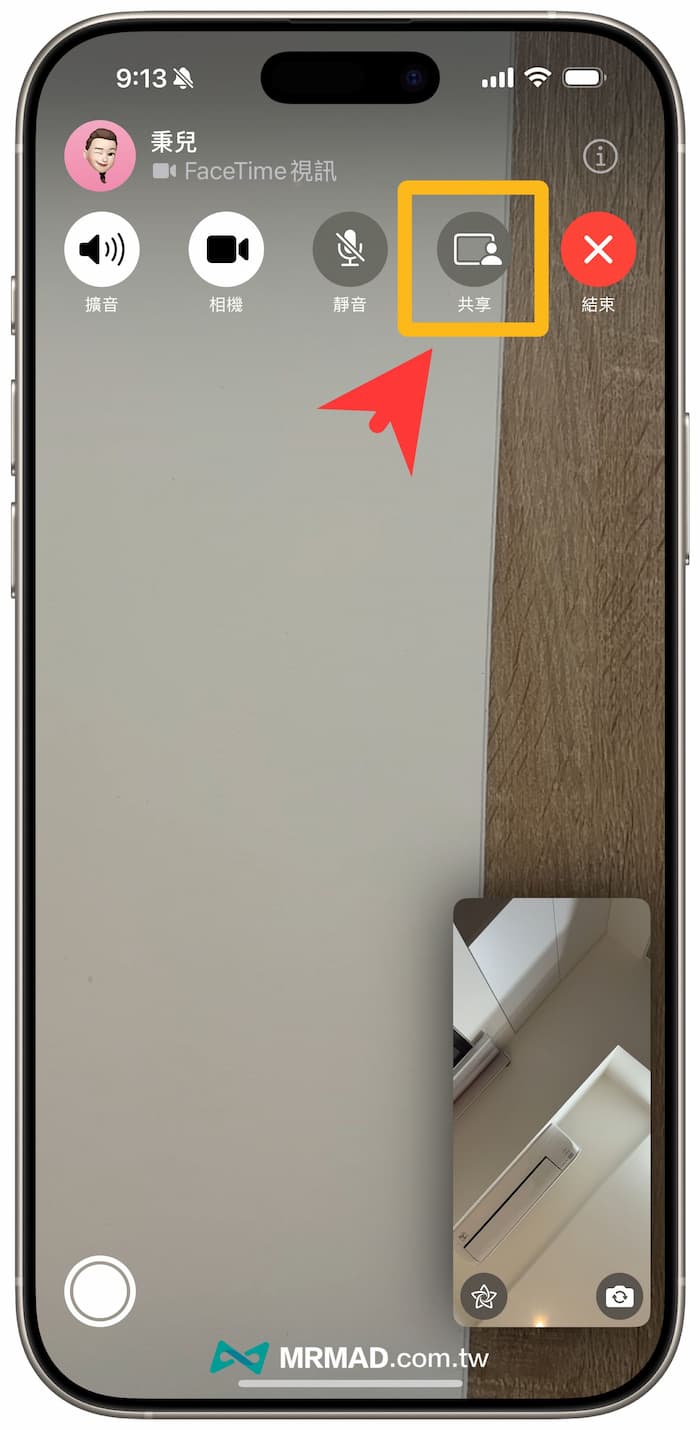
3. 選擇分享螢幕或要求共享
底下就會跳出要「共享我的螢幕」或「要求共享」,如果是想看對方iPhone手機畫面,就直接點右側要求共享。
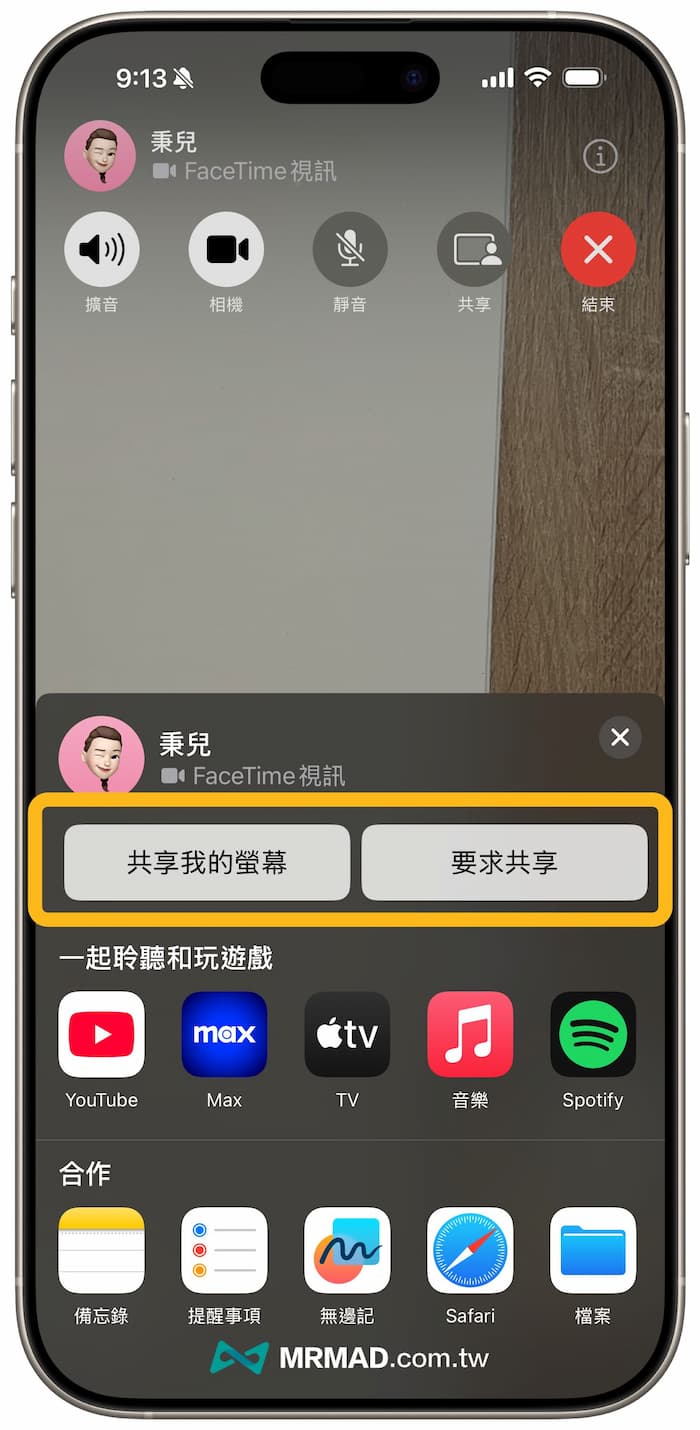
4. 啟動iPhone遠端螢幕共享
當對方同意共享我的螢幕後,只要對方退回 iOS 桌面,就會在iPhone螢幕上看見對方手機桌面,側邊視訊畫面也可以直接往側邊滑動隱藏起來。

4. 使用螢幕畫面繪畫、點選提示
控制者就直接在遠端螢幕上畫圈或標記提示要怎麼操作,對方iPhone手機螢幕也會同時看見動畫提示,過幾秒後會自動消失。

透過iPhone遠端螢幕共享和畫面繪畫操作提示,就能告訴對方要點哪個位置和開啟什麼功能,避免會點錯或操作錯誤。
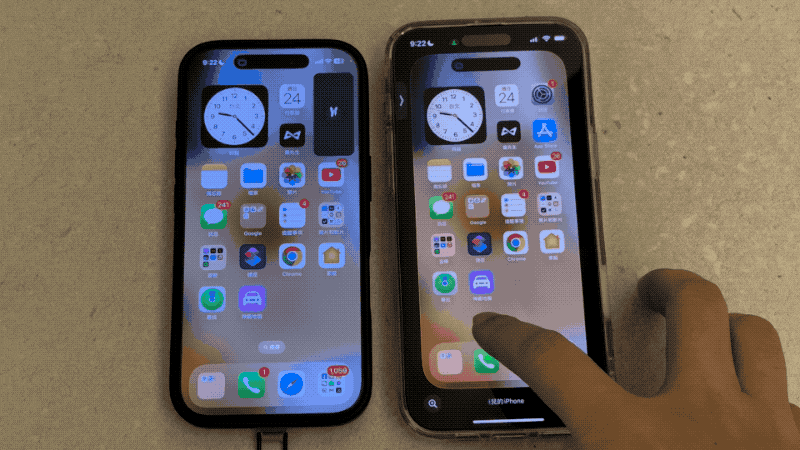
當然在iPhone遠端共享螢幕時,也可以直接在畫面上點擊觸控,畫面就會跳出綠色圓圈提示,對方手機畫面同樣會同步出現提示特效,遠端協助教學就相當好用。
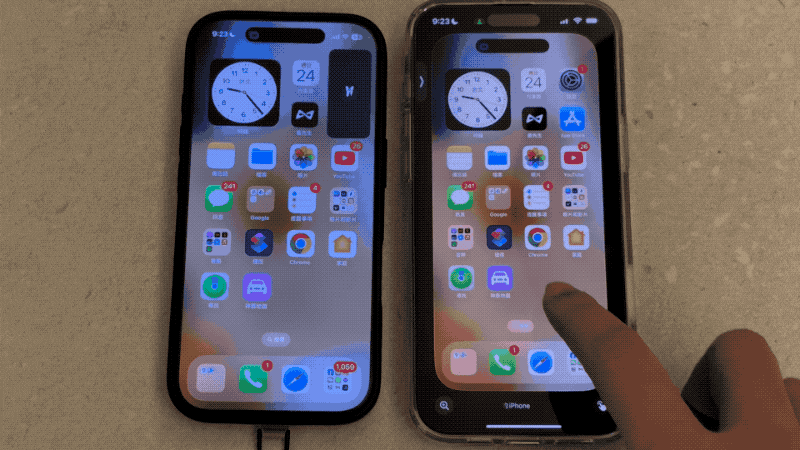
iPhone遠端控制iPhone手機怎麼啟用?
要是使用 FaceTime 遠端共享手機螢幕對方還是不太會操作,像是長輩可能在複雜手機功能操作比較難理解,這時候就可以在 FaceTime 手機螢幕共享內開啟「iPhone遠端控制」手機功能,就能控制對方手機。
1. 透過FaceTime發送請求控制iPhone手機
想使用iPhone遠端控制iPhone手機,需要在啟用FaceTime手機螢幕共享狀態下,請求方要點擊右下角「遠端控制」功能。
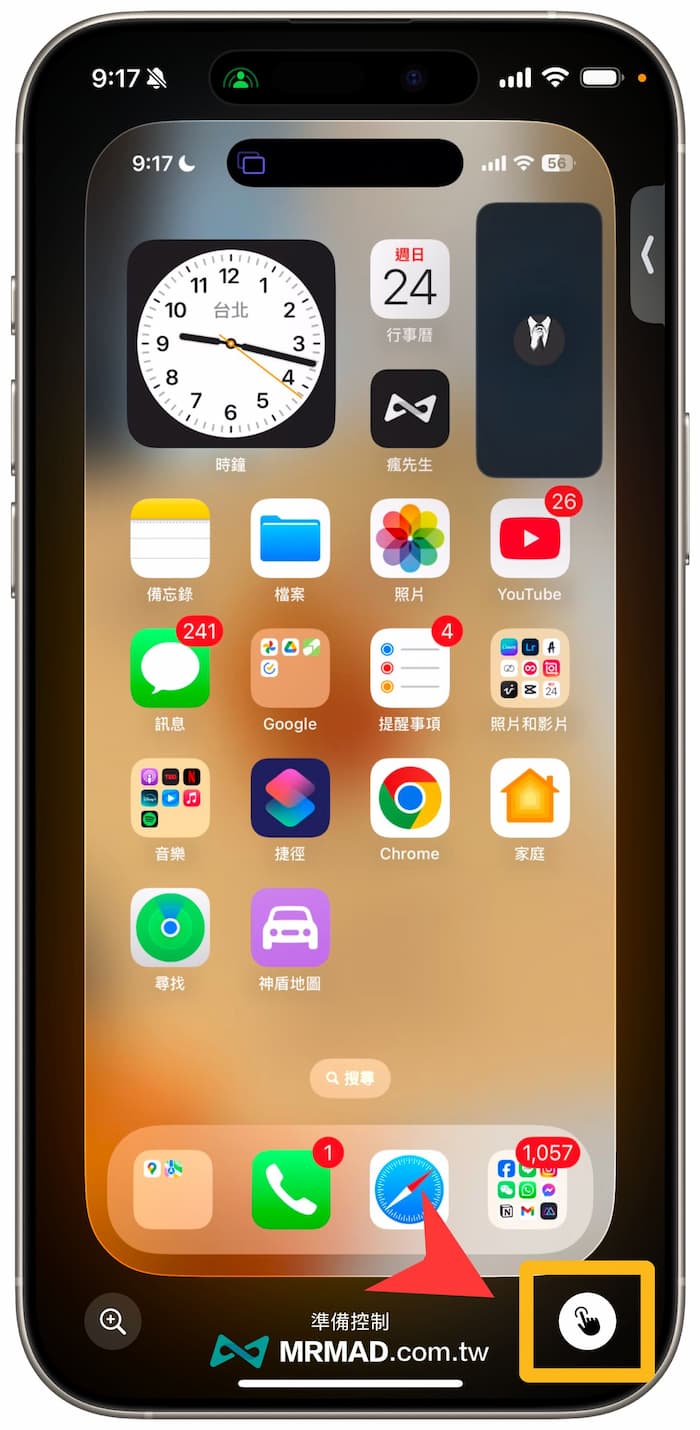
2. 等待對方同意允許遠端控制iPhone
接下來對方手機畫面會跳出是否允許遠端控制,以及是否認識聯絡人,要告訴對方點選「允許」控制iPhone和「繼續」才能夠正常連線。
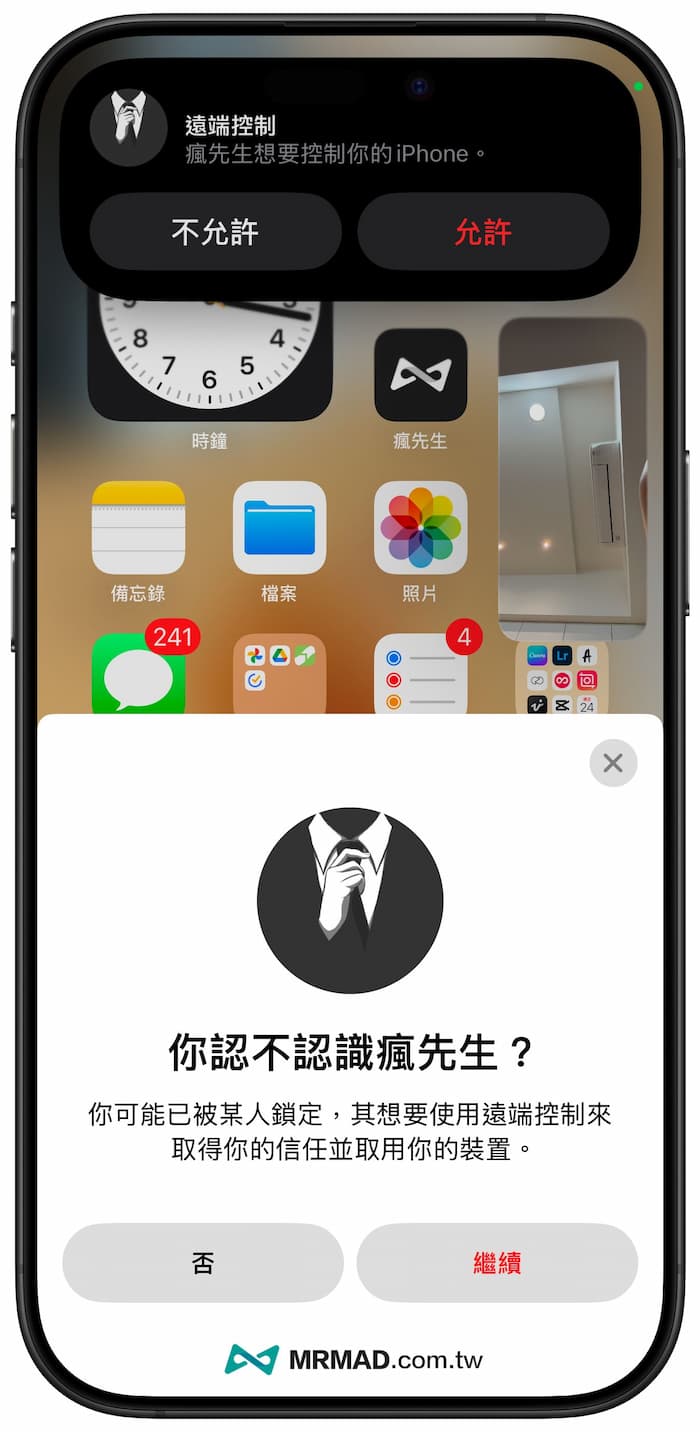
3. 開始遠端控制手機
接下來,就可以開始遠端控制對方的 iPhone 螢幕畫面了,而且不管是滑動和點選對方也都能夠即時看見,這樣幫家人或朋友解決手機問題就更方便快速。
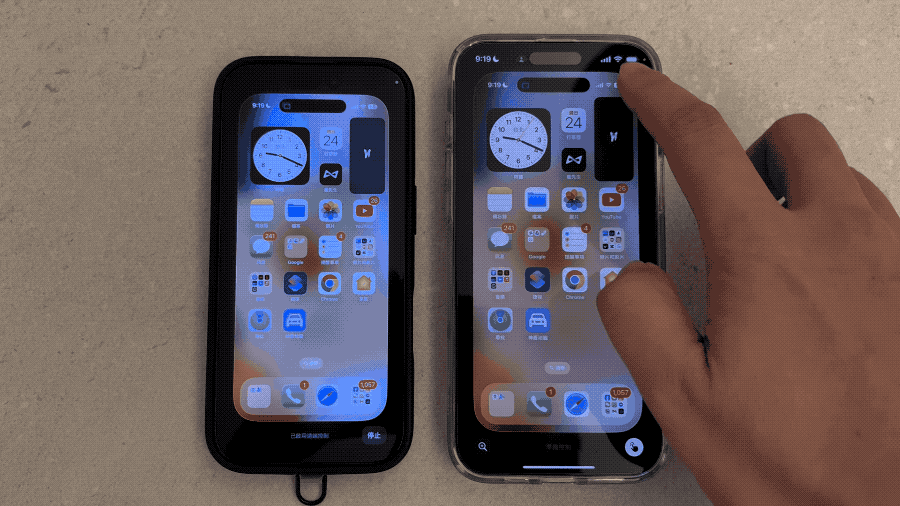
要是遠端控制iPhone覺得螢幕顯示畫面太小,也是可以點選左下角「放大鏡」,就能將對方iPhone遠端螢幕放大。
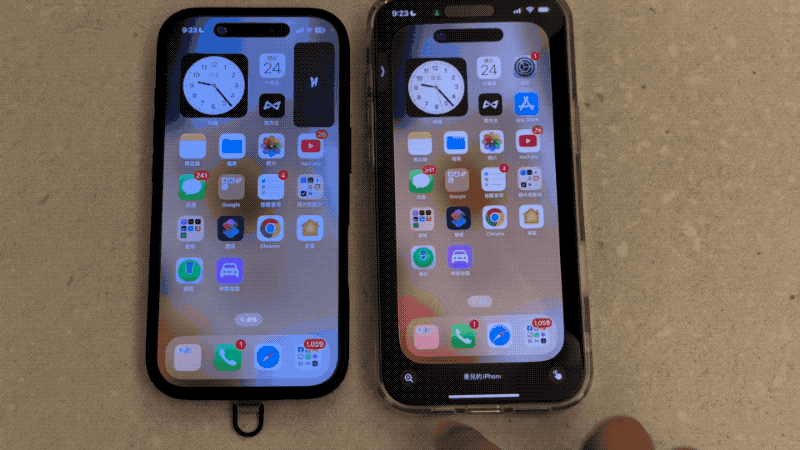
功能總結
蘋果替iOS 18新增的FaceTime遠端控制功能,也算是解決長久以來爸媽、長輩或朋友不太會設定某些功能時,就可以直接利用FaceTime共享螢幕搭配iPhone遠端控制功能,實現iPhone控制iPhone操作,避免通話講不清楚,協助家人朋友解決手機問題就會更快速。
更多實用技巧:
- iPhone遠端控制Apple Watch教學技巧,適合鏡像輸出與螢幕錄影
- Chrome遠端桌面連線教學!透過Google帳號在手機、平板和電腦遠端控制設備
- iOS 18.1正式版更新總整理!37大新功能與改進重點快速掌握
想了解更多Apple資訊、iPhone教學和3C資訊技巧,歡迎追蹤 瘋先生FB粉絲團、 訂閱瘋先生Google新聞、 Telegram、 Instagram以及 訂閱瘋先生YouTube。